Када покренете свој Виндовс рачунар, екран добродошлице се појављује након неколико секунди, а затим се појављује екран за пријаву. Затим морате да унесете лозинку да бисте приступили радној површини. Неки корисници сматрају да је цео процес покретања мало дуготрајан и више воле да пређу право на радну површину.
Како да покренем Виндовс директно на радну површину?
Онемогућите услове за корисничко име и лозинку
- притисните Виндовс и Р тастере за отварање новог Покрени прозор.
- Тип нетплвиз и притисните Ентер.
- Очистите поље за потврду које каже Корисници морају да унесу корисничко име и лозинку да би користили овај рачунар.
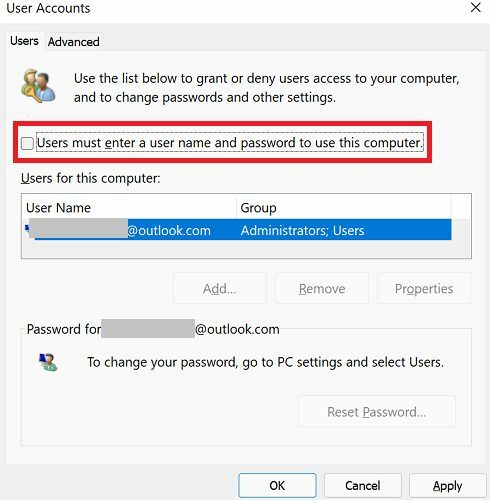
- Хит Применити, потврдите лозинку и притисните У реду.
- Поново покрените рачунар и проверите да ли сте аутоматски пријављени.
Онемогућите услове за пријаву када сте одсутни
Успут, такође можете подесити подешавања система како бисте спречили да Виндовс тражи лозинку када се пробудите из стања спавања.
- Иди на Подешавања.
- Затим идите на Рачуни.
- Изаберите Опције за пријаву.
- Померите се надоле до Додатна подешавања.
- На питање, „Ако сте били одсутни, када би Виндовс требало да захтева да се поново пријавите” изаберите Никада.
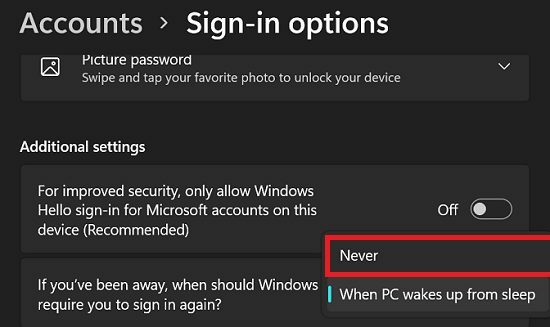
Понекад, можда ћете морати први упутите Виндовс да не захтева да се поново пријавите ако сте били одсутни. Затим можете да онемогућите захтеве за корисничким именом и лозинком приликом покретања машине, као што је приказано изнад.
Реч опреза
Упутите Виндовс-у да прескочи екран за пријаву и пређе право на радну површину само ако ви једина особа користи тај рачунар. Ако више корисника има приступ истој машини, креирајте засебан налог заштићен лозинком за сваког корисника.
Закључак
Ако желите да покренете Виндовс директно на радну површину, идите на подешавања налога и онемогућите опцију која каже: „Корисници морају да унесу корисничко име и лозинку да би користили овај рачунар.” Поред тога, не заборавите да онемогућите опцију која захтева да Виндовс тражи вашу лозинку ако сте били одсутни неко време.
Да ли сте успели да прилагодите подешавања и скочите право на радну површину? Обавестите нас у коментарима испод.